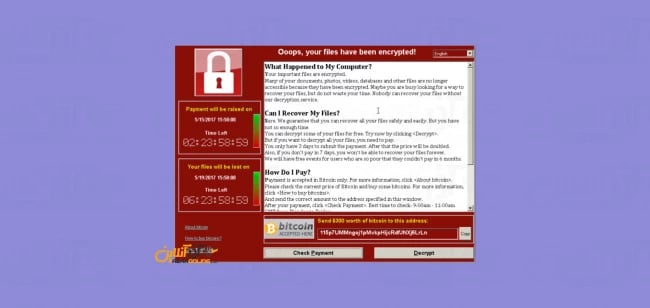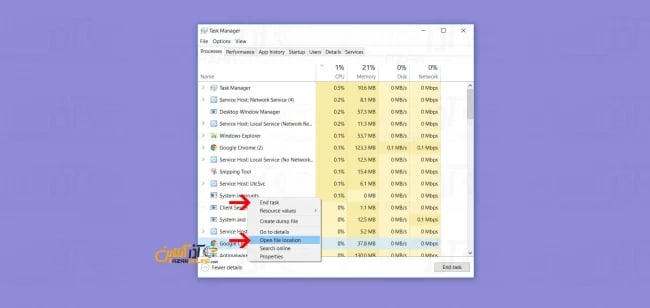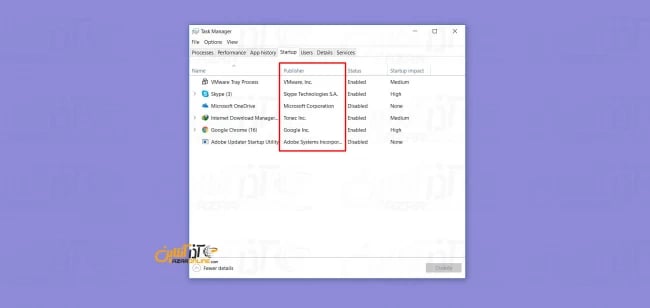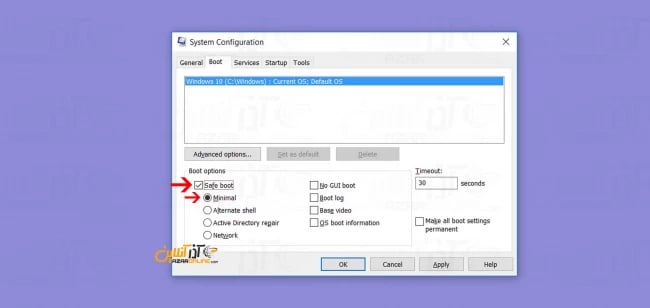در مقالات قبلی به توضیح بدافزار wannacry و wannacrypt که هر دو از خطرناکترین باج افزار ها محسوب می شوند، پرداختیم. حال با وجود فعالیت این باج افزار در سطح اینترنت و راه یابی آن به شبکه ها و سیستم ها در ایران، قصد داریم به آموزش حذف باج افزار wannacry بپردازیم.
امروز ، اخباری منتشر شد که فعالیت این Ransomware را در ایران ، مخصوصا شهرهای تهران ، اصفهان و شیراز تأیید کرد. پس بر آن شدیم تا راه حل حذف این باج افزار را به صورت مرحله به مرحله آموزش دهیم.
با وجود اینکه مایکروسافت بسته های امنیتی خود را برای جلوگیری از این باج افزار ارائه کرده ولی همچنان با اطلاع رسانی کم و سهل انگاری برخی از مدیران شبکه ، دیده شده که سیستم ها به این باج افزار آلوده شدهاند و اطلاعات خود را از دست رفته می دانند.
در این مقاله به توضیح کاملی از حذف باج افزار wannacry و wannacrypt پرداخته تا در صورت آلوده شدن به این Ransomware دچار مشکل نشوید.
حذف باج افزار wannacry
پس از دریافت پیغام این Ransomware به طور کامل خونسردی خود را حفظ کرده و مراحل زیر را به ترتیب و دقت اعمال کنید تا از شر این باج افزار راحت گردید.
دقت داشته باشید در صورت مشکوک بودن به وجود این بدافزار میتوانید مراحل زیر را طی کنید.
نمونه ای از پیغام Ransomware وانا کریپت و واناکرای
1- ابتدا با فشردن دکمههای ترکیبی CTRL + SHIFT + ESC پنجره Task manager را باز کنید.
2- به سربرگ Process رفته و با دقت در پردازش ها به دنبال پروسس غیر معمول بگردید.
می توانید از بخش Description انتهای هر سرویس نگاه کنید و پروسس هایی که Description غیر معمولی دارند را پیدا کنید.
3- بر روی آن کلیک راست کرده و Open file Location را بزنید ، پس از رفتن به فولدر مربوطه آن را Delete کنید.
4- سپس بر روی پروسس مورد نظر کلیک راست کرده و بر روی End Process کلیک کنید.
قطع ارتباط Ransomware واناکرای با هکر
5- سپس به سراغ حذف IPهای مشکوک که به شما متصل هستند ، بروید.
6- پنجره Run را فشردن دکمه Winkey + R باز کرده و عبارت زیر را در آن کپی کنید.
notepad %windir%/system32/Drivers/etc/hosts
7- یک Notepad برای شما باز شده که در پایین آن می توانید IPهای متصل به خود را ببینید. اگر IP و یا آدرس مشکوکی دیدید ، سریعا مرحله بعدی را اجرا کنید.
8- مجددا پنجره Task Manager را باز کنید.
9- سپس به سربرگ startup رفته و تیک تمام گزینه هایی که Publisher آنها Unknown است را بردارید و Apply کنید.
دقت داشته باشید که بد افزار ها ممکن است با نام های Publisher تقلبی مشابه به اسم کارخانه مطرح خود را معرفی کنند؛ با دقت نام ها را چک کنید.
12- پنجره Run را باز کرده و msconfig را تایپ و OK را بزنید.
11- به سربرگ boot رفته و گزینه Safe boot را زده و گزینه minimal را انتخاب کنید.
12- سیستم خود را ریبوت کرده و ویندوز را در حالت safe mode بارگذاری کنید.
بازیابی فایل wannacry و wannacrypt
13- پس از بالا آمدن ویندوز به سراغ بازیابی فایلهای wannacry میرویم.
14- پنجره run را باز کرده و regedit را در آن تایپ و OK را بزنید.
15- دکمه ترکیبی CTRL+F را زده تا پنجره search باز شود.
16- سپس نام wanna را سرچ کرده و هر کلیدی که دیدید این نام را دارد، پاک کنید.
لطفا با دقت این کار را انجام دهید ، چون ممکن است به فایل های اصلی ویندوز آسیب برسانید.
17- مجدداً پنجره Run را باز کرده و به مسیر های زیر بروید و هر جا نامی از Wannacry و یا Ransomware دیدید آن را پاک کنید.
- %AppData%
- %LocalAppData%
- %ProgramData%
- %WinDir%
- %Temp%
اگر فایل مشکوکی که مرتبط با نرم افزارهای شما نیست را پیدا کردید، آن را پاک نمایید.
در پوشه Temp، تمام فایل ها را پاک کنید.
18- در نهایت سیستم خود را ریست کرده و از ویندوز خود استفاده کنید.
پیشنهاد می گردد پس از حذف باج افزار wannacry از روی سیستم خود، فایلهای مهم خود را به یک جای دیگر منتقل کرده و ویندوز را مجدد نصب کنید و پس از نصب ، حتما ویندوز خود را آپدیت کنید.
همچنین شما می توانید با مراجعه به مطلب جلوگیری از نفوذ wannacry از آلوده شدن سیستم خود جلوگیری کنید.
امیدواریم آموزش حذف باج افزار wannacry برای شما مفید واقع شده باشد.
در امان باشید.
آپدیت پست :
دانلود نرم افزار حذف WannaCry
به منظور تسریع در عمل های بالا و حذف باج افزار wannacry می توانید فایل زیر را دانلود کرده واجرا نمایید.
دقت داشته باشید این فایل بر روی ویندوزهای XP ، 7 ،2003 ، 2008 کاربرد داشته و برای ویندوزهای 8 و 10 تنها نیاز است شما سیستم عامل خود را آپدیت نمایید؛ هر چند فایل بالا نیز در ویندوزهای 8 و 10 کاربرد دارد.
برای اجرای این کد CMD ( خط فرمان ) را باز کرده و فایل بالا را فراخوانی کنید.
پس از اجرای فایل تمامی فایلهای کدگذاری شده شما باز خواهد گشت.